怎样把总量和分量显示在图标上更加直观展现数据。
1、制作数据源,以华南、华北、华中、西北区域的销量和总计划制作总量显示的柱状图。
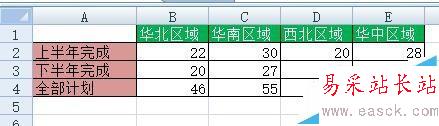
2、对数据源进行调整,在全年计划之前增加两个空行,目的是在图表中以空白系列占位。

3、选择数据源,插入一个柱状图。
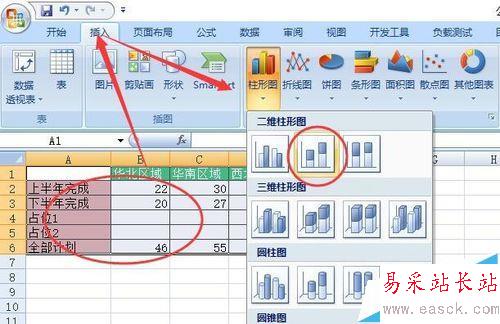
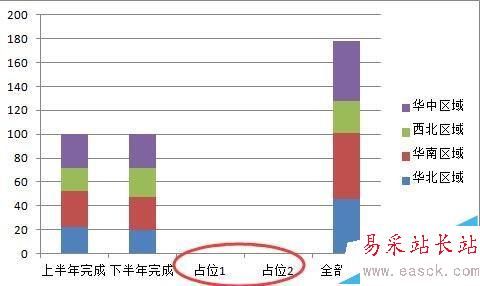
4、选择图表,在设计选项卡中单击切换行列。
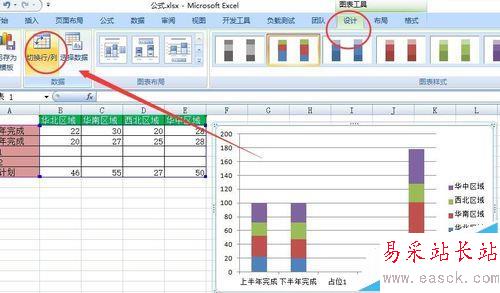
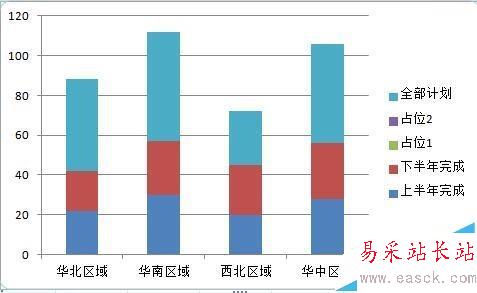
5、两次单击全年计划数据系列,右击设置数据系列格式,系列绘制在次坐标轴
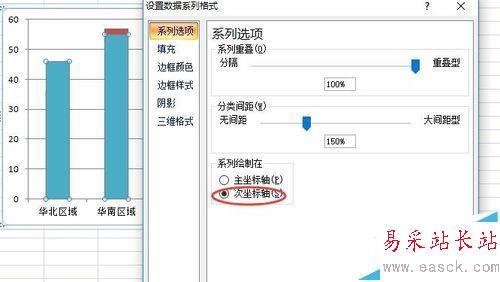
6、在【布局】选项卡下,在【当前所选内容】下拉列表中选择系列”占位2”,单击【设置所选内容格式】,系列重叠设置为-100%,分类间距设置为0%,数据系列设置为次坐标轴

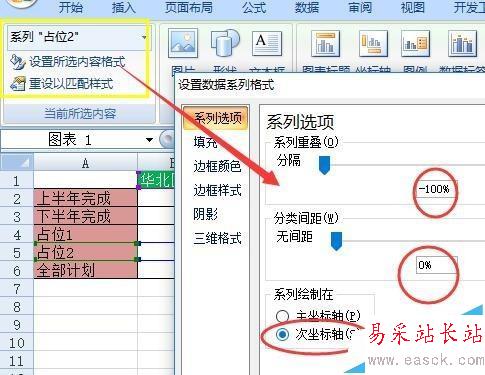
7、两次单击下半年完成系列,设置分类间距为200%
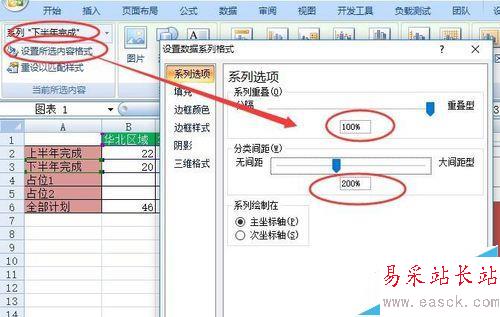
8、单击网格线,按Delete键删除。单击次要纵坐标轴,按Delete键删除。单击占位1和占位2图例项,按Delete键删除,要保证 上半年下半年的系列重叠设置。
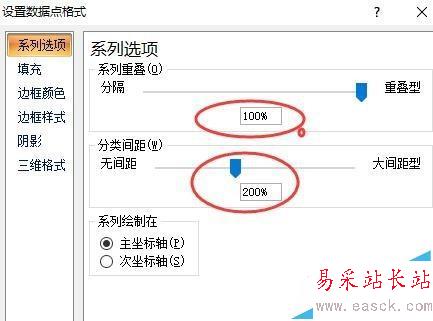
9、设置一下上半年和下半年的填充颜色,最终效果如图
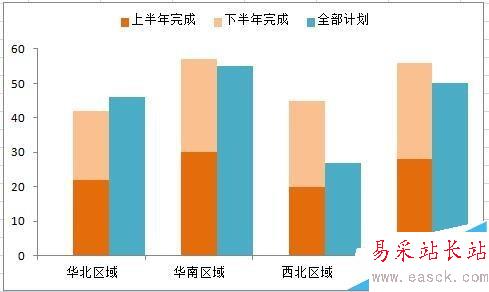
注意事项:
有些步骤中需要两次单击,有时候设置数据系列格式会对其他数据系列产生影响,注意操作。
相关推荐:
Excel图表横坐标怎么设置坐标名称?
Excel2010中图表不能打印该怎么解决?
excel2013图表坐标水平轴文字是斜的怎么转正?
新闻热点
疑难解答